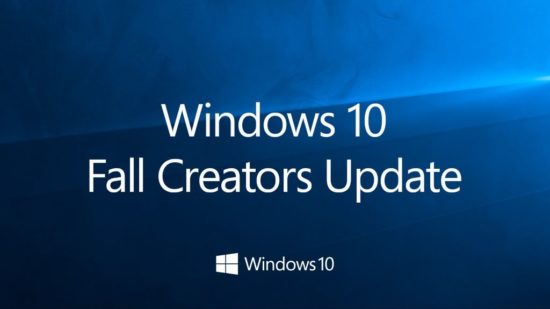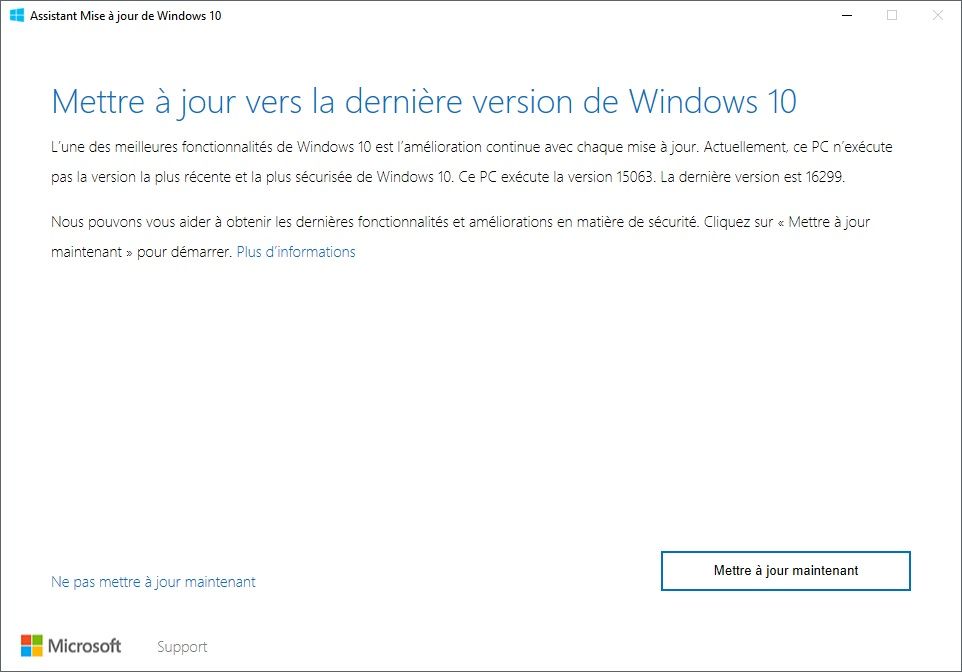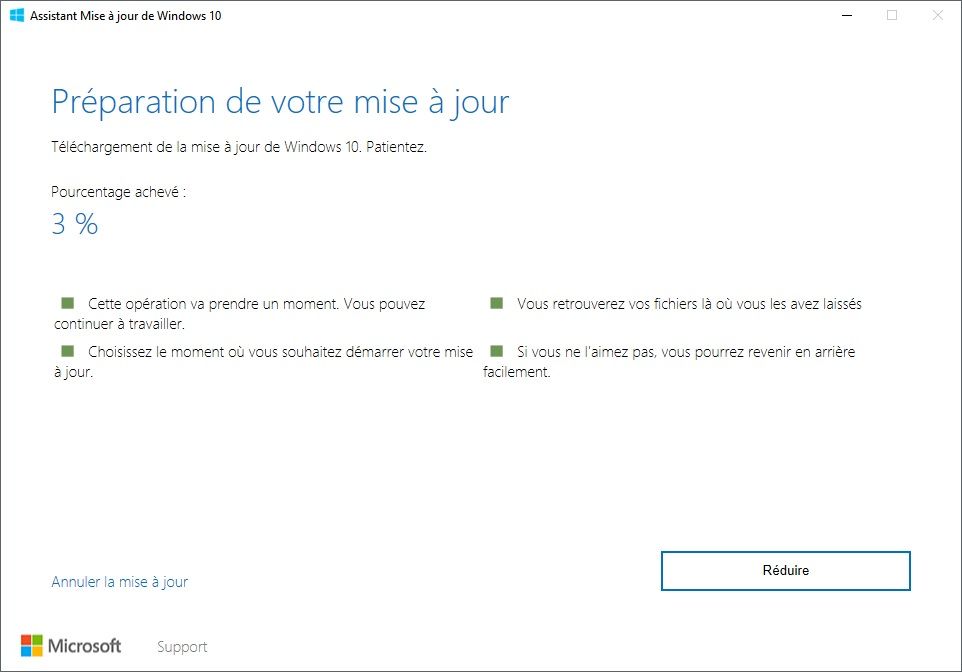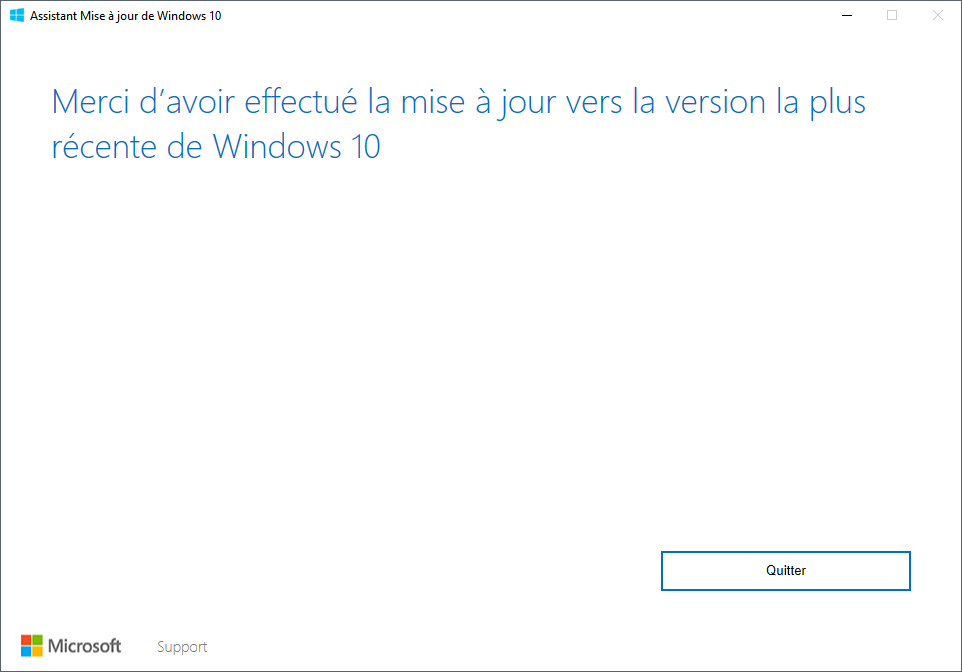L’assistant de mise à jour vers Windows 10 Fall Creators Update (version 1709, build 16299) est disponible ! Toutefois, il se peut que la mise à jour ne soit pas encore proposée par le Windows Update de votre PC. Dans ce cas, je vous propose de télécharger et installer la mise à jour via l’assistant de mise à jour proposé par Microsoft.
Télécharger Windows 10 Fall Creators Update (version 1709)
Microsoft a publié sur son site un petit outil qui permet de déclencher le téléchargement et donc l’installation de la Fall Creators Update en version finale. L’outil pèse presque 6 Mo et permet de lancer tout le processus. Vous aurez donc droit au téléchargement de la mise à jour, suivie de l’installation.
Bien entendu, suivant votre configuration matérielle et votre connexion Internet, la mise à jour peut être plus ou moins longue. Personnellement, il m’a fallu attendre environ 45 minutes pour que la mise à jour soit installée sur le SSD de mon PC.
Mais avant de vous lancer dans l’aventure, pensez à faire une sauvegarde de vos données, de sorte à pouvoir revenir en arrière si un problème se pose durant l’installation. On n’est jamais trop prudent…
En ce qui concerne les nouveautés de cette mise à jour, eh bien je vous laisse les découvrir à cette adresse. Ah oui, j’allais oublier ! Comme pour la mise à jour creators update, l’ancienne version du système est conservée, ce qui occupe environ 14 Go sur le disque dur, plus 1 Go pour les fichiers d’installation. Pensez à nettoyer tout cela, histoire de ne pas perdre de place inutilement.